Šunų fotografija yra savita meninė forma. Norint pasiekti įspūdingų rezultatų, redagavimas yra lemiamas. Šiame vadove jūs žingsnis po žingsnio pereisite per galutinį šunų nuotraukos redagavimą, kuris buvo optimizuotas tiek Lightroom, tiek Photoshop. Pabaigoje jūs atpažinsite skirtumą tarp gryno Lightroom redagavimo ir išsamaus redagavimo Photoshop.
Svarbiausi pastebėjimai
- Palyginimas tarp Lightroom ir Photoshop redagavimo parodo ryškius skirtumus vaizdo kokybėje.
- Technikos, tokios kaip Dodge and Burn, gali labai pagerinti kontrastus ir vizualinę gylį.
- Galutinis redagavimas Lightroom gali dar labiau optimizuoti net PSD failus.
Žingsnis po žingsnio vadovas
Pirmiausia importuokite vaizdą į Lightroom. Šis vaizdas bus tiesiogiai pridėtas prie jūsų greitos kolekcijos, todėl galėsite greitai prie jo prieiti.
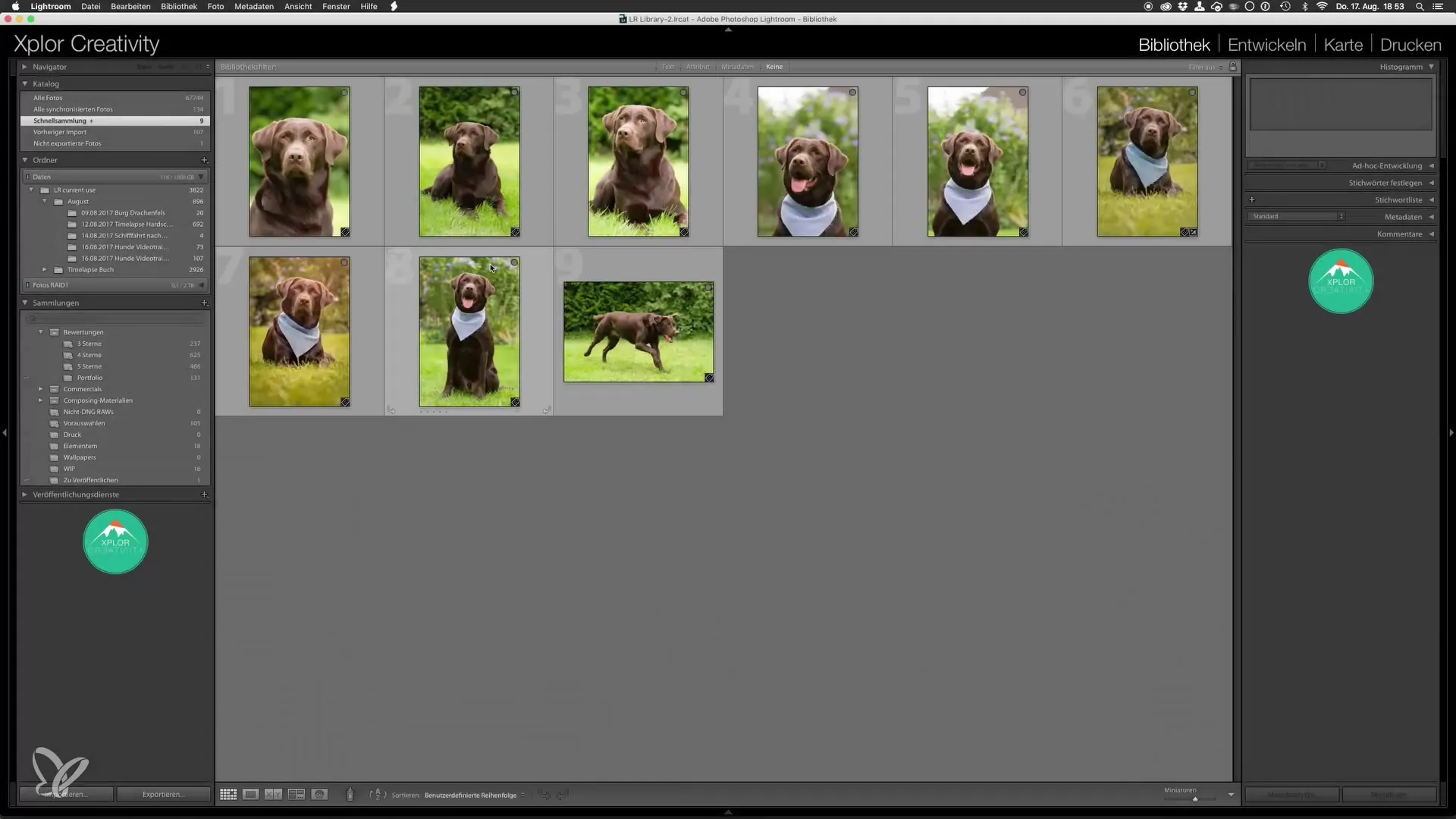
Atidarykite įprastą peržiūrą, kad palygintumėte pradiniame Lightroom redaguotą vaizdą su modifikuota versija iš Photoshop šalia. Skirtumai greitai taps akivaizdūs.
Čia galite ypač pamatyti skirtumus tarp gryno Lightroom redagavimo ir perdirbto vaizdo iš Photoshop. Dėmesys bus skiriamas patobulinimams, kurie buvo pasiekti Photoshop, pavyzdžiui, vėlesniam fono valymui ir kontrastų gerinimui.
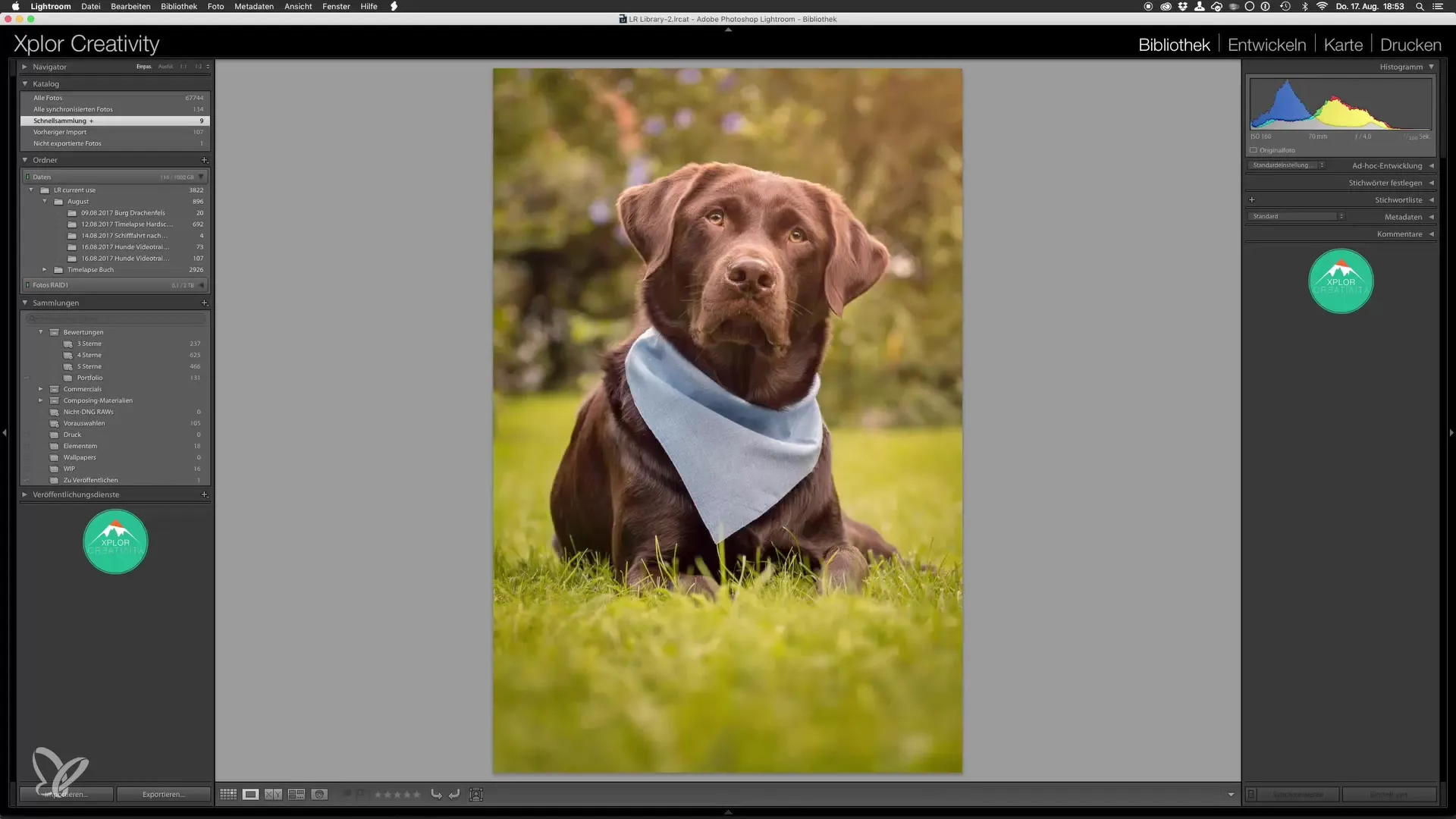
Norint, kad redagavimas pasirodytų dar profesionalesnis, galite atlikti papildomus koregavimus Lightroom. Dabar padidinsite aiškumą, kad vaizdas būtų aštresnis.
Naudokite gradacijos kreives, kad koreguotumėte kontrastus. Mažas pataisymas gali padaryti didelį skirtumą ir padėti pabrėžti vaizdo gilumą.
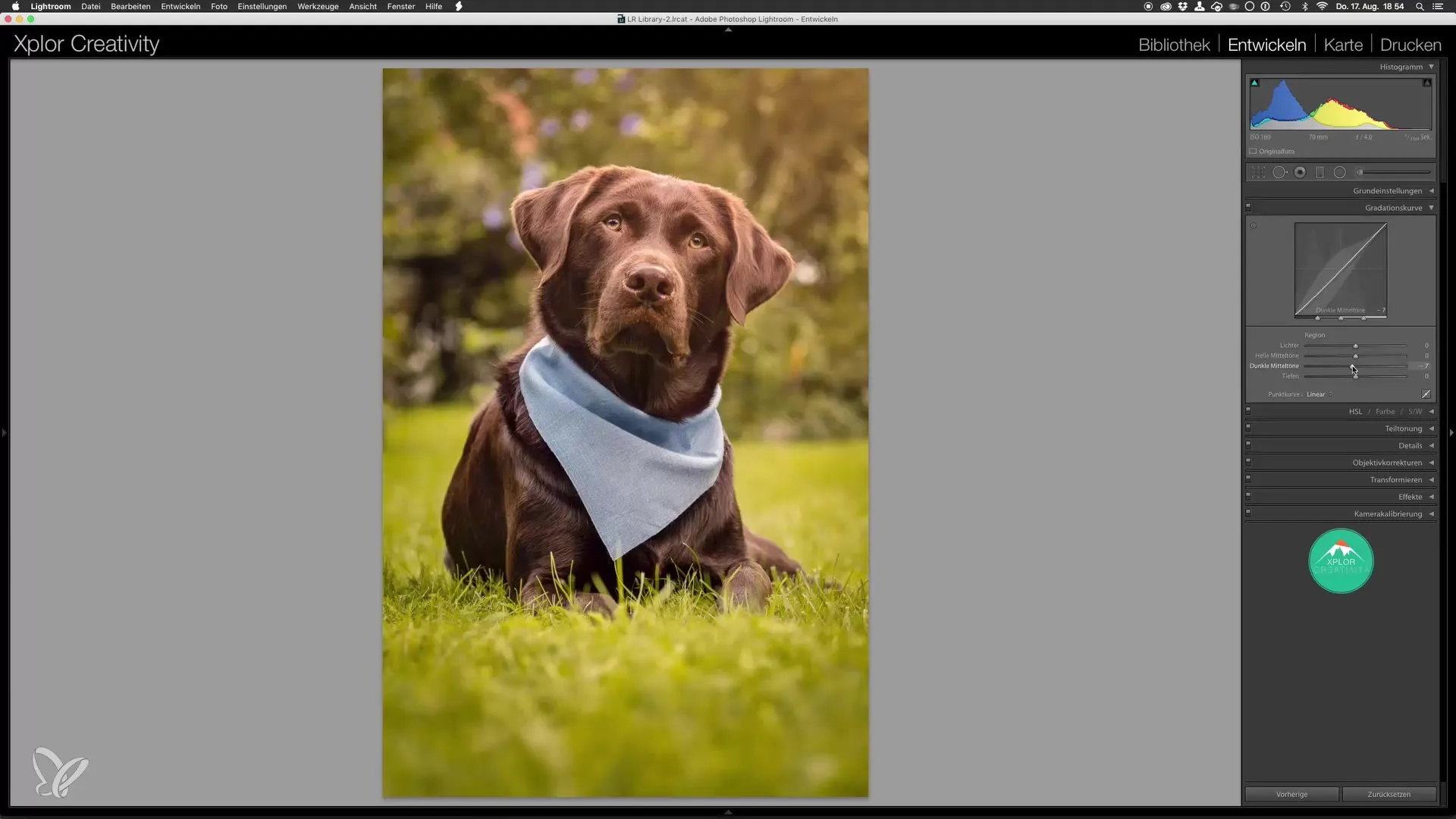
Be to, turėtumėte patamsinti vaizdą ir koreguoti apšvietimus. Kartais būtent smulkūs nustatymai tobulina visą vaizdą.
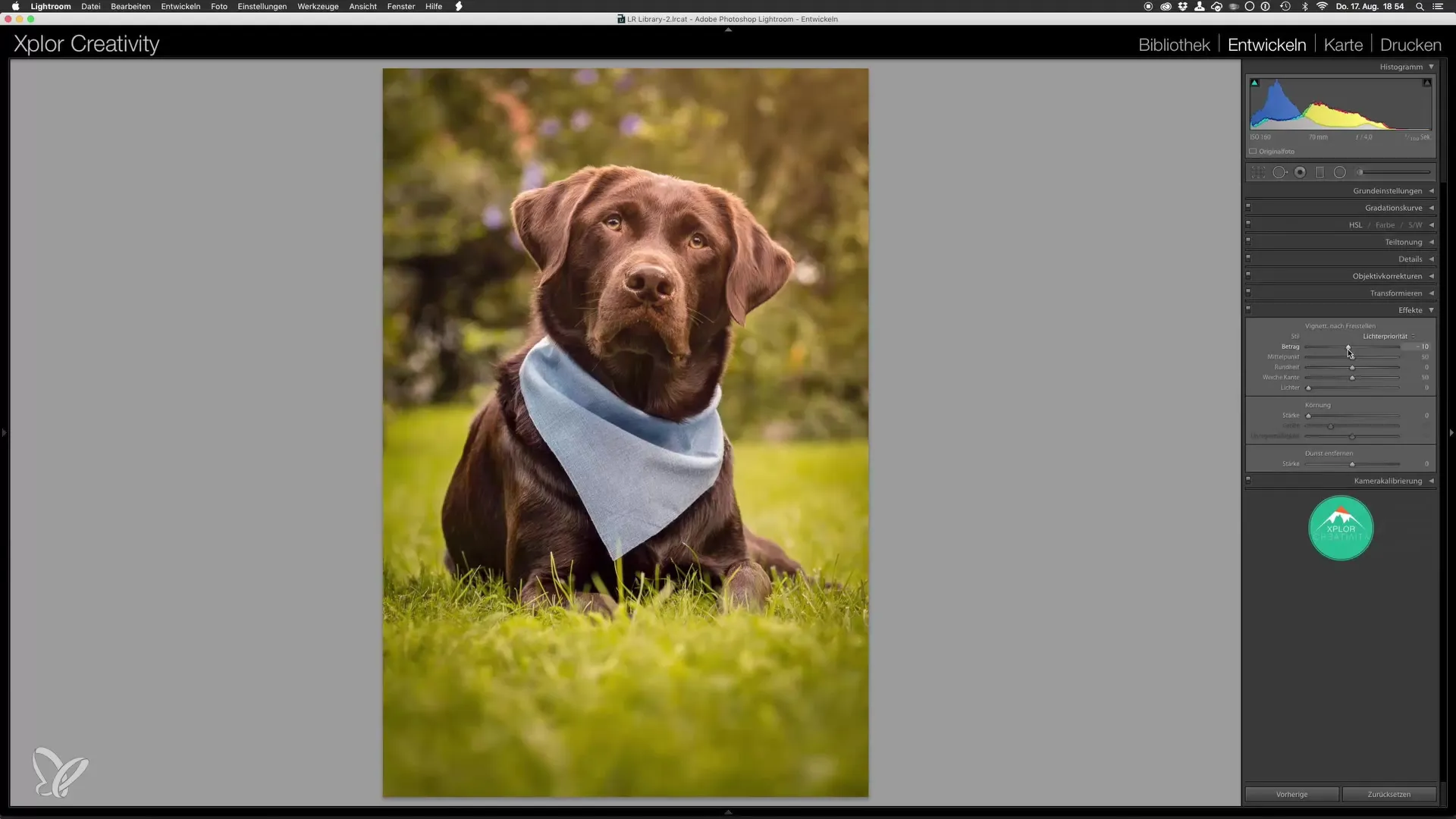
Dabar šie svarbūs koregavimai sukuria paruoštą vaizdą, kuris gali jus džiuginti.
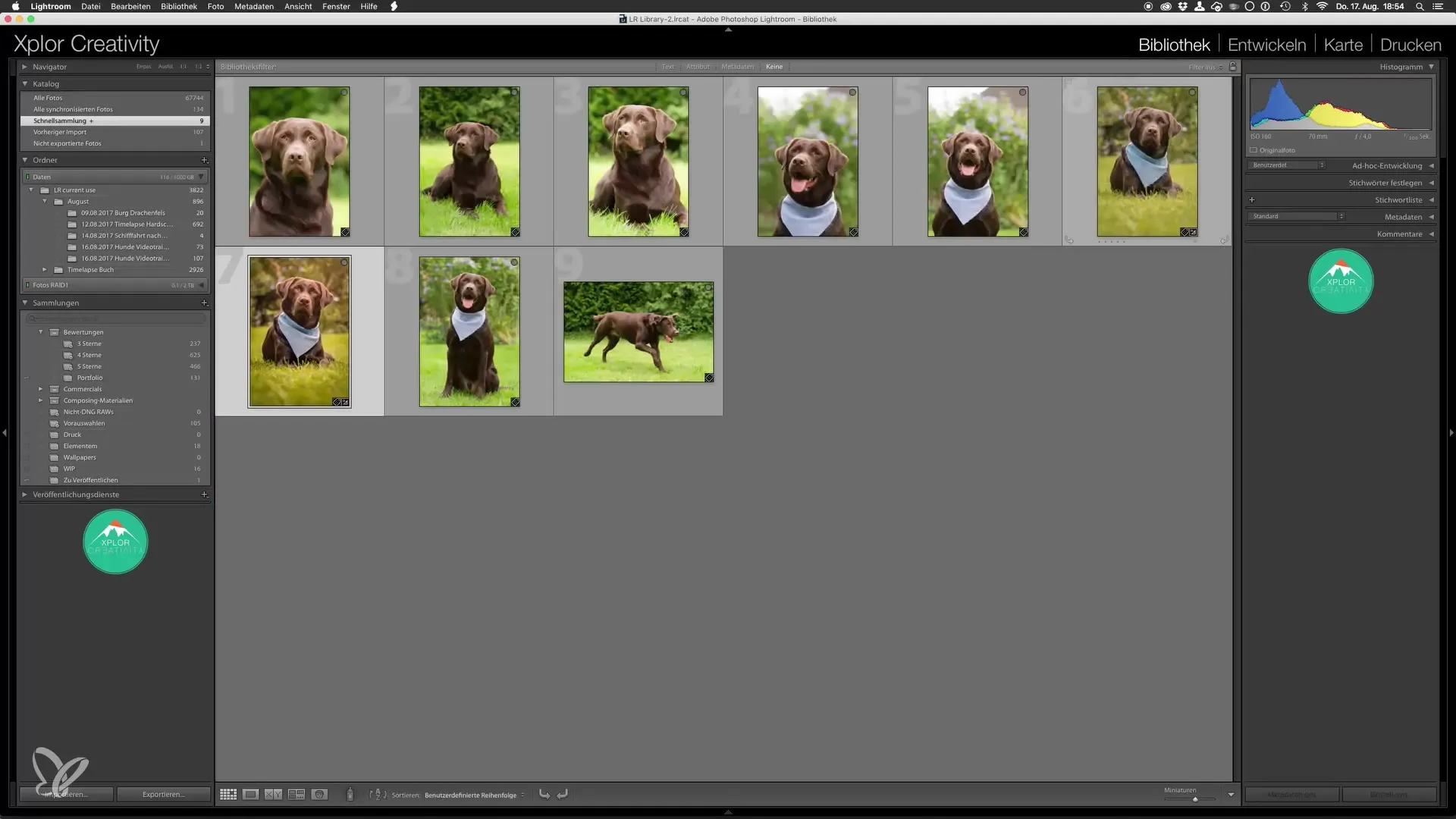
Ypač įdomus aspektas yra palyginimas su pradiniu vaizdu. Tam, kad tai pavaizduotumėte, sukurkite virtualią nuotraukos kopiją ir nustatykite redagavimo nustatymus atgal.
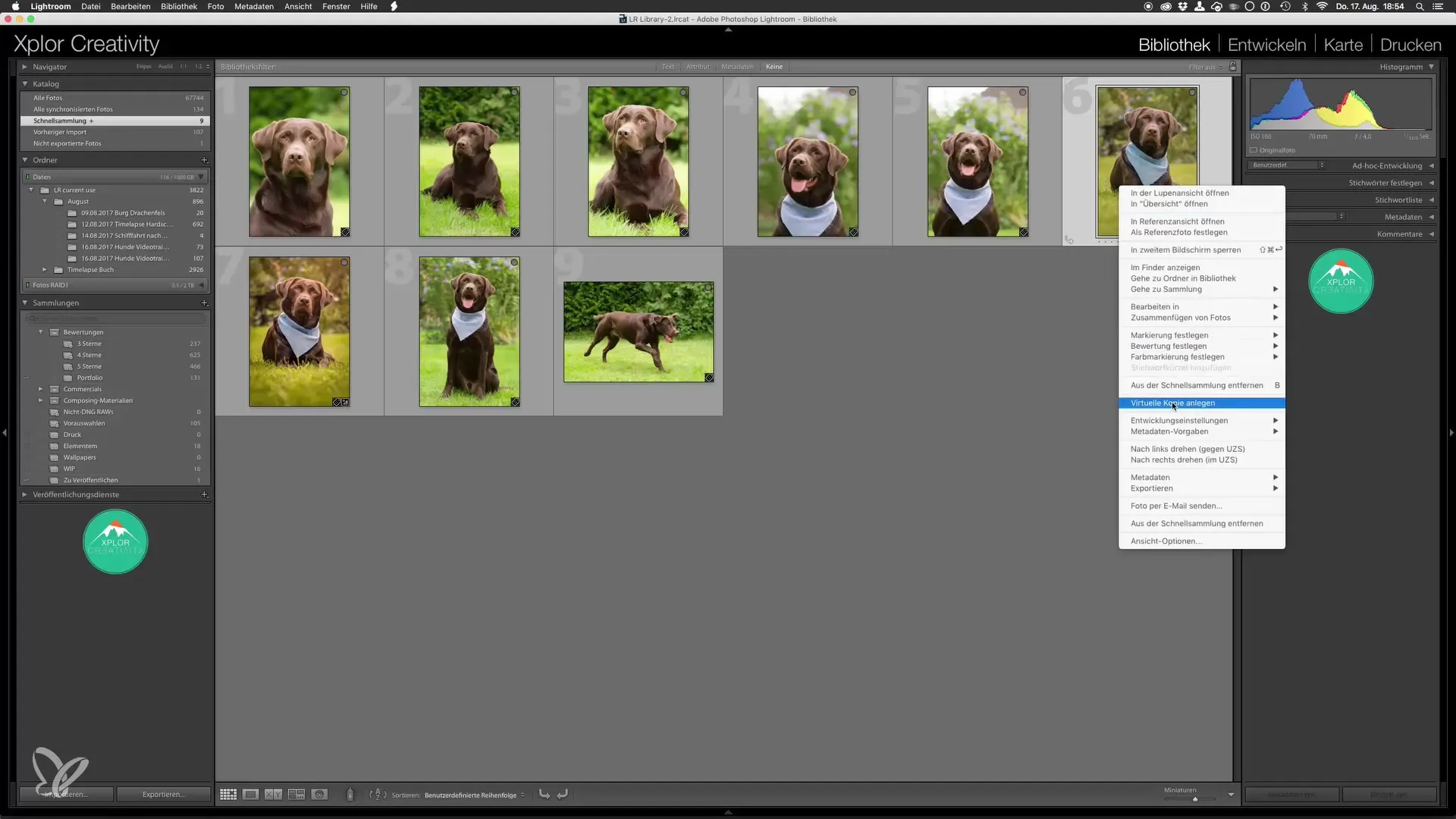
Taigi dabar turite nepakeistą originalą, palyginti su redaguotu. Tai parodo akivaizdžius pažangą, kurią padarėte Lightroom ir Photoshop.
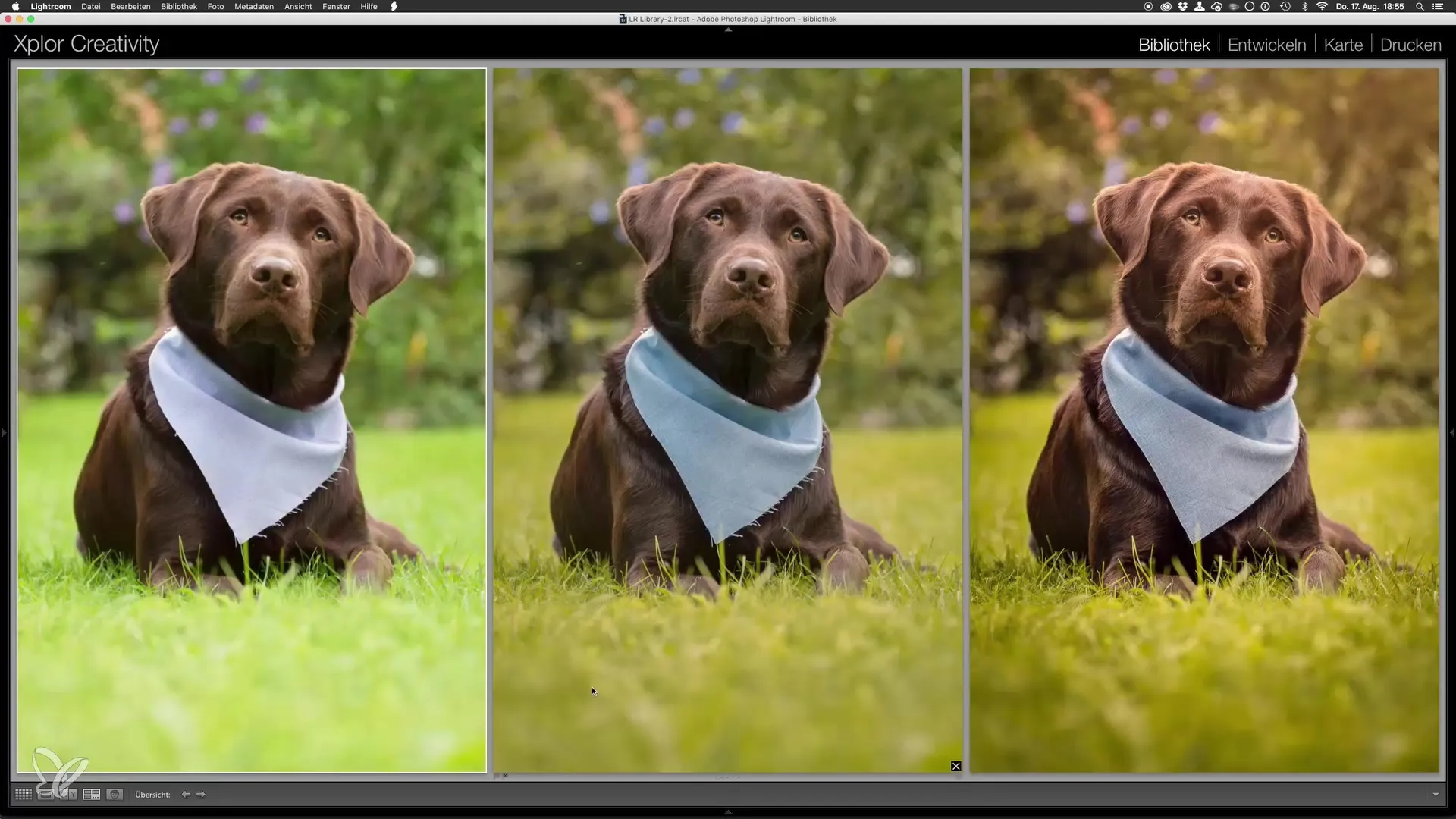
Galutinis vaizdas išsiskiria intensyviais spalvų kontrastais ir geresne ryškumu. Čia plauko tekstūra yra daug aiškiau matoma, kas suteikia vaizdui gyvą išraišką.
Visapusiškai apžvelgiant vaizdą, aišku, kiek profesionalesnė atrodo redaguota nuotrauka. Šviesos ir spalvų efektai prisideda prie vaizdo sudėtingumo ir leidžia akivaizdžiai pažinti skirtumą su originaliu įrašu.
Apibendrinimas – Šunų nuotraukos lauke: Galutinis redagavimas Lightroom ir Photoshop
Jūs dabar išmokote, kaip sujungus Lightroom ir Photoshop sukurti įspūdingų šunų nuotraukų. Skirtumas tarp pradinės ir redaguotos versijos yra didelis ir parodo, kaip svarbus redagavimas abiejuose programuose.
Dažnai užduodami klausimai
Kaip importuoti vaizdą į Lightroom?Importuokite vaizdą paspaudę mygtuką „Importuoti“ ir pasirinkite atitinkamą saugojimo vietą.
Kas yra Dodge and Burn technikos Photoshop?Šios technikos skirtos tam, kad šviesintų ar tamsintų tam tikras vaizdo sritis, taip sustiprinant kontrastus.
Ar galiu PSD failus toliau redaguoti Lightroom?Taip, galite importuoti PSD failus į Lightroom ir juos toliau redaguoti, kad atliktumėte dar smulkesnius koregavimus.
Kuri programa yra geresnė galutiniam redagavimui, Lightroom ar Photoshop?Tai priklauso nuo jūsų specifinių reikalavimų. Lightroom puikiai tinka pagrindiniam redagavimui, o Photoshop idealiai tinka detalesniems koregavimams.
Kokia yra gradacijos kreivių rolė?Gradacijos kreivės padeda tiksliai valdyti apšvietimo sąlygas vaizde ir optimizuoti kontrastus.

